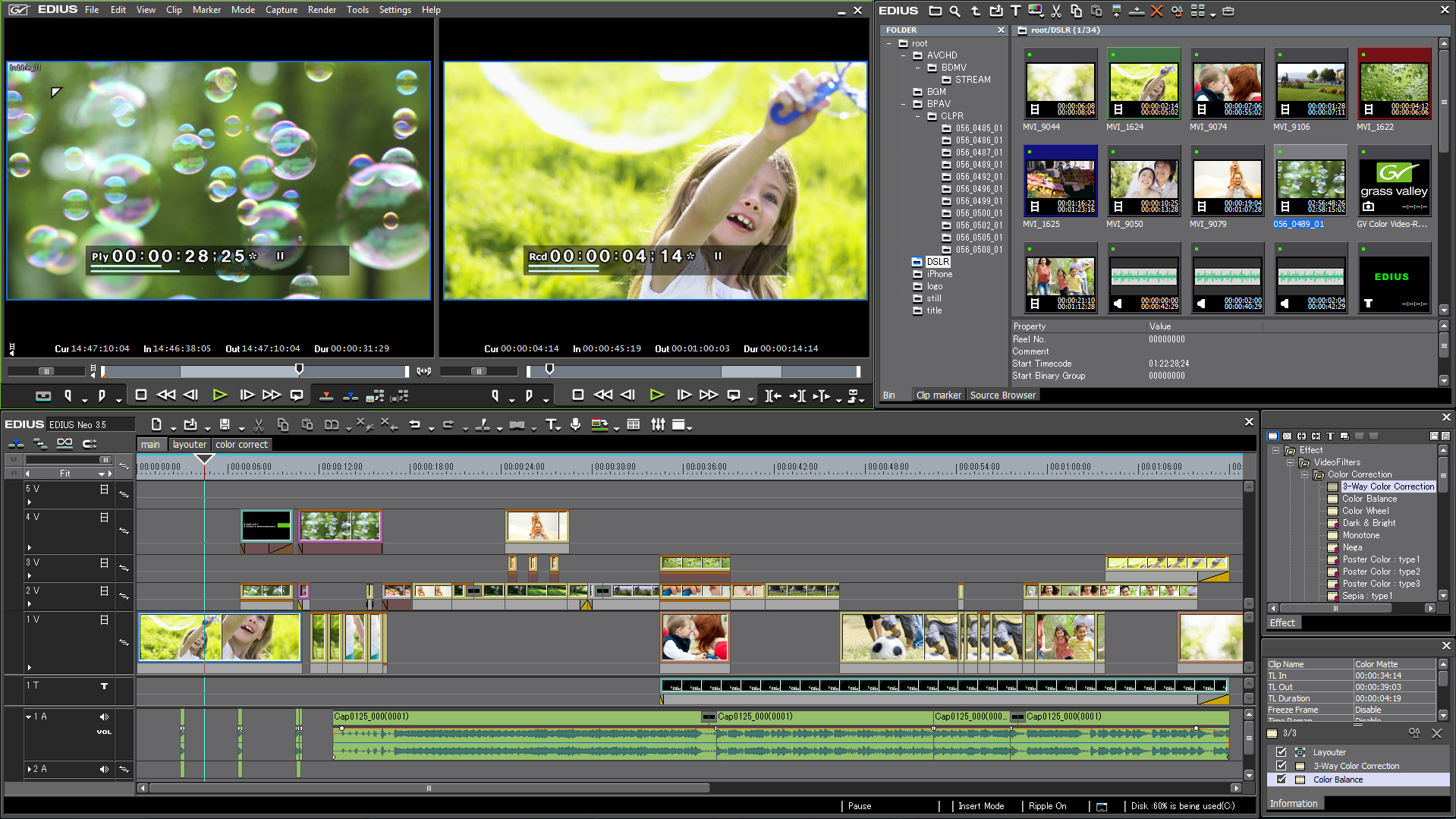EDIUS是一款功能强大的视频编辑软件,可以将所需的背景音乐素材导入并拖拽至时间线的A(音频)轨道中,然后根据音东的节奏剪辑视频画面的衔接和长度。EDIUS拥有简单友好的界面、以及简单易上手的功能,专为广播和后期制作环境而设计,有了它,你可以快速制作出自己需要的视频作品!
功能介绍
【项目输出】
影片的全部效果都制作完成后,可以通过“设置入点”和“设置出点”指定需要渲染的影片区域,如果将时间线中的所有区域和轨道都进行渲染,可以略过入点和出点的设置。
在菜单栏中选择“文件”一“输出”命令,可以选择输出到磁带、输出文件、批量输出、录光盘等设置,将剪辑的影片进行成品化处理。
【特效制作】
在影音剪辑基本完成后,为控制镜头间的连续性,在“特效”面板中可以添加转场效果,使素材间产生过渡效果。
通过“特效”面板中的视频滤镜和音频滤镜,可以调节剪辑影片的效果,使不同时期拍摄的素材或不同类型的素材很好地产生连续,确保在成片播放时效果更为连贯和美观。
【素材剪辑】
在对影片素材进行剪辑工作前,需要将素材添加到剪辑的轨道中。在“素材库”面板中先选择需要剪辑的素材,然后按住鼠标“左”键拖拽至时间线中,在轨道中的放置位置需要在V(视频)、VA(视频与音频)、T(文字)和A(音频)中进行选择。
将所需的背景音乐素材导入并拖拽至时间线的A(音频)轨道中,然后根据音东的节奏剪辑视频画面的衔接和长度。
【导入素材】
新建工程完成并进入“素材库”面板,将素材导入,(具体导入方法可参考EDIUS中怎样快速导入素材)。将素材导入后,在“素材库”面板中将罗列出导入的素材,在“属性”卷展栏中会显示更加详细的素材信息。
【新建工程】
首先启动EDIUS Pro 8软件,随后会出现EDIUS的初始化工程屏幕,点击“新建工程”,在弹出的创建工程预设对话框中调节工程的相关参数:视频尺寸和帧速度;点击下一步,则进入操作屏幕。